İçindekiler
| Uygulanabilir Çözümler | Adım adım sorun giderme |
|---|---|
| 1. İzinleri Değiştirin veya Yoksayın. | Sürücünün bilgi ekranına gidin ve kontrol edin... Tam adımlar |
| 2. İlk Yardım veya Temel Kontrolleri yapın. | Mac'inizde Disk Utility'yi başlatın... Tam adımlar |
| 3. Toshiba Sürücüsünü biçimlendirin. | Sürücünüzü Mac'e bağlayın... Tam adımlar |
| 4. Mac'e NTFS Sürücüsünü Ekleyin. | EaseUS NTFS for Mac'i başlatın ve etkinleştirin... Tüm adımlar |
Yeni bir Toshiba harici sabit disk satın aldığınız bir durumu hayal edin. Bunu bir Mac'te kullanmak isteyebilirsiniz, ancak çok sinir bozucu olabilir. Toshiba sürücüleri kullanırken karşılaşılabilecek ve kullanıcıların bildirdiği yaygın hatalardan biri "Toshiba Harici Sabit Disk Dosya Eklememe İzin Vermiyor" hatasıdır. Hata mesajı nasıl düzeltilir ve sorun nasıl çözülür? Bu sorunu cihazda çözmesi gereken nedenleri ve çözümleri inceleyelim.
Mac kullanıcılarının Toshiba sürücülerine dosya eklemesini engelleyen birkaç neden olabilir ve sorun diğer markaların harici sabit sürücülerini etkileyebilir. Sorunlara neden olabilecek birkaç olası nedeni inceleyelim.

Sürücü doğru şekilde bağlanmamış - Sürücünün yanlış bağlanması bu sorunun başlıca nedeni olabilir. Bunu oldukça kullanışlı bulmanızda yardımcı olacaktır ve bağlantıları kontrol etmek kullanışlı olabilir.
Kilitli Sürücü - Kilitli sürücü, Toshiba sürücüsünde yazmanıza izin verilmeyen soruna neden olabilecek bir diğer neden olabilir. Sürücünün kilidini açmak sorunu çözebilir.
İzin sorunları - Sürücüdeki izin hatası işlevselliği etkileyebilir ve uygunsuz izinler sürücünün kilitlenmesine neden olabilir.
Bozuk sürücü – Bozuk bir sürücü Mac'ten yazma veya okuma sırasında da sorunlara yol açabilir.
NTFS sürücüsü – Sürücü NTFS dosya biçiminde biçimlendirilmişse, Mac bunu algılamayacaktır. Onlarla çalışmak için özel araçların kullanılması beklenir.
Toshiba Harici Sabit Sürücü Dosya Eklemenize İzin Vermiyor hatasıyla karşılaştığınızda uygulayabileceğiniz aynı düzeltmeler, öncelikle nedenlerini kontrol etmek olabilir. Düzeltmeleri ve çözümleri tek tek inceleyelim.
1. İzinleri Değiştirin veya Yoksayın.
Sürücü doğru biçimlendirilmiş olmasına rağmen bilgisayara dosya yazamıyor musunuz? Bunun nedeni sürücüdeki yanlış izinler olabilir.
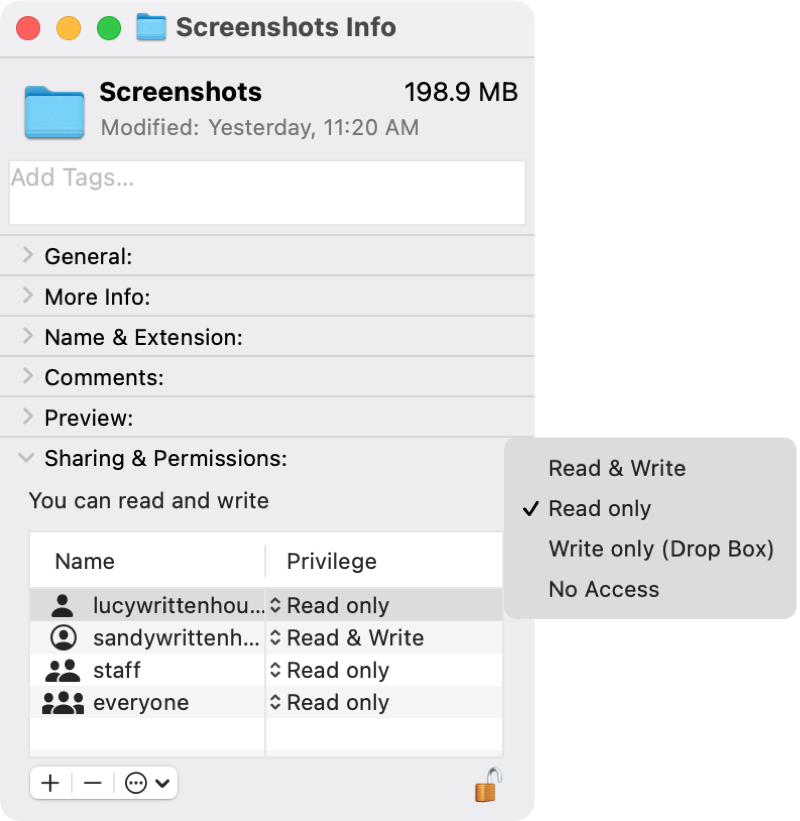
Ayrıca, herkesin belirli sürücüde okuma ve yazma yetkisine sahip olması sağlanarak herkesin sürücüye erişebilmesi sağlanabilir.
2. İlk Yardım veya Temel Kontrolleri Çalıştırın
First Aid, Mac Disk Utility'de bulunan ve bir sürücüyü onarmanıza yardımcı olan benzersiz bir seçenektir. Toshiba sürücünüz dosya eklerken hata veriyorsa, aşağıdaki adımları takip edebilirsiniz –
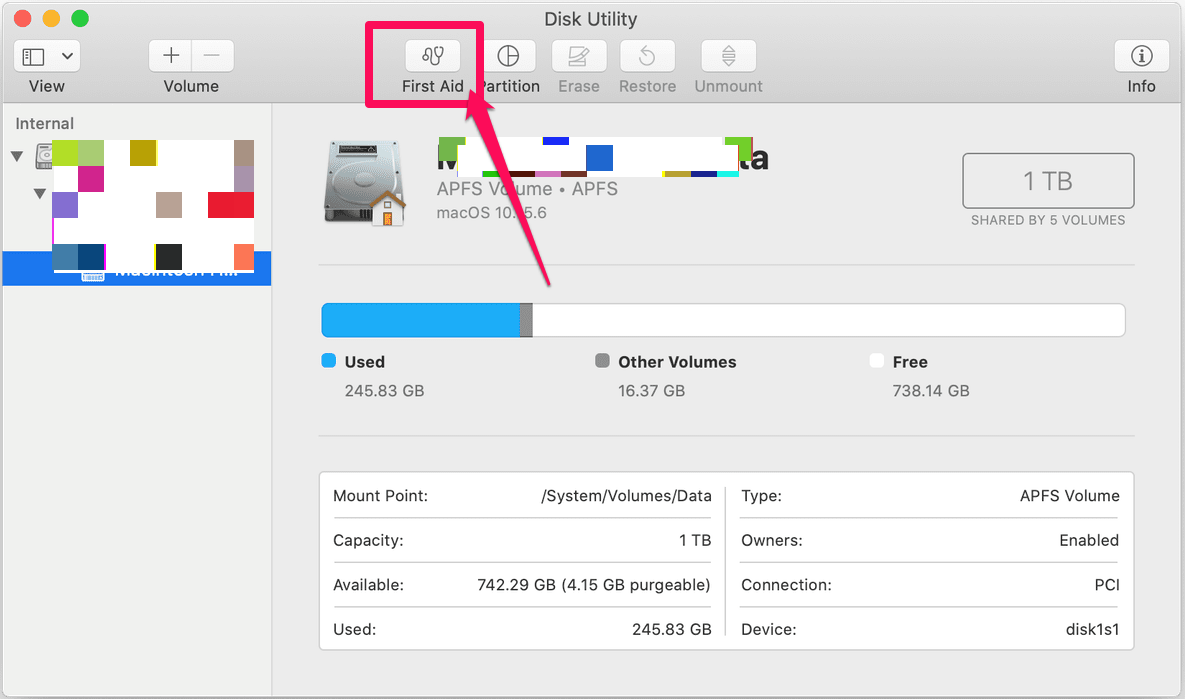
İlk Yardım sürecini çalıştırın ve tamamlayın. Bittiğinde, Bitti düğmesine tıklayın.
3. Toshiba Sürücüsünü Biçimlendirin
Sürücünün kendisinde herhangi bir sorun olabilir ve biçimlendirilmesi gerekebilir. Bazen, sürücüyü biçimlendirmek sorunu çözmede oldukça etkili olabilir. Toshiba sürücüsü yeniyse, biçimlendirmek gerekebilir.

Sürücünüzü biçimlendirmek için aşağıdaki adımları izleyin –
İşte bu kadar. Sürücünüz biçimlendirilecek.
4. NTFS Sürücüsünü Mac'e Ekleyin
Üzerinde çalışılmaya veya dosya eklenmeye çalışılan Toshiba sürücüsü NTFS dosya biçiminde biçimlendirilmişse, Mac cihazında çalışmayı durduracaktır. Mac cihazları NTFS sürücülerini algılamaz. Bu nedenle sürücüdeki dosyalara doğrudan erişim sağlamanız veya hatta okumanız, yazmanız veya düzenlemeniz zor olacaktır.
Mac için NTFS, bir Mac'te NTFS sürücüsünün algılanmasını kolaylaştırabilen benzersiz yazılım seçeneklerinden biridir. Yazılım, esasen NTFS sürücüsündeki okuma ve yazma işlevselliğinin Mac aygıtında çalışmasını sağlar.
Mac için EaseUS NTFS, Mac'te bir NTFS sürücüsünde okuma ve yazma işlevselliğini etkinleştirmek için mükemmel ve en iyisidir ve Toshiba sürücünüzle çalışmalıdır. Yazılım hem ücretsiz hem de Pro sürümlerinde mevcuttur. Pro sürümü, Mac'te NTFS sürücülerle ömür boyu çalışma sağlamak için harika bir seçim olabilir. Ancak, ücretsiz sürüm, bir Mac'te NTFS sürücüsünde okuma ve yazma işlevselliğini etkinleştirmek için yedi günlük erişim sunar.
Adım 1. EaseUS NTFS for Mac'i başlatın ve etkinleştirin. Bu yazılımın kilidini açmak için "Zaten bir lisansım var"a tıklayın.
Adım 2. Mac'e bir NTFS sürücüsü bağlayın, EaseUS NTFS for Mac aygıtı otomatik olarak algılayacaktır. Sürücünüzü seçin ve artık 'Salt okunur' olarak işaretlendiğini göreceksiniz. Sürücüye okuma ve yazma hakları eklemek için "Yazılabiliri Etkinleştir"e tıklayın.
Adım 3. NTFS sürücülerinin durumu "Yazılabilir" hale geldiğinde.
Adım 4. EaseUS NTFS for Mac, Mac'in NTFS sürücüsüne erişmesine yardımcı olmak için bir pencere açacaktır:
Adım 5. EaseUS NTFS for Mac yeniden başlatıldığında, NTFS aygıtında kayıtlı verileri kontrol etmek, okumak, yazmak ve hatta değiştirmek için açabilirsiniz.
Yazılımın sunduğu avantajlardan bazıları şunlardır:
Peki, yeni Toshiba sürücünüzde herhangi bir sorunla karşılaştıysanız ve Mac cihazınızda sürücünüze dosya eklemeyi zor buluyorsanız, bunun birkaç nedeni olabilir. Gerçek nedenler ve sebepler belirlendikten sonra, sorunu düzeltmek kolay olacaktır.
Sorun sürücünün NTFS dosya biçiminde olmasından kaynaklanıyorsa, yetenekli bir NTFS for Mac kullanmak işe yarayabilir. Heyecan verici bir deneyim derecesi ve profesyonel hizmet kalitesi için EaseUS NTFS for Mac'i seçmenizi öneririz.
İlgili Makaleler -EaseUS YAZILIMINDA DA
2025'te Mac için En İyi 6 Ücretsiz NTFS Kullanıcısı
/2025-06-26
Harici Sabit Sürücüyü Mac Terminaline Bağlayın [İhtiyacınız Olan Tüm Ayrıntılar]
/2025-06-26
2025'in En İyi 3 Mac NTFS Yazıcısı Ücretsiz İndirin
/2025-06-26
Mac'te Salt Okunur Dosyalar Nasıl Değiştirilir [Veri Kaybı Olmadan]
/2025-06-26




